سؤال
المشكلة: كيفية إصلاح خطأ "فقدان GameLaunchHelper.exe" في نظام التشغيل Windows؟
مرحبا. أعدت تثبيت Forza Horizon 5 وبدأت في تلقي رسالة الخطأ هذه عندما أحاول تشغيل اللعبة: "تعذر على Windows العثور على 'C: \\ Program الملفات \\ WindowsApps \\ Microsoft.624F8B84B80_3.410.860.0_x64__8we… \\ GameLaunchHelper.exe '. تأكد من كتابة الاسم بشكل صحيح ، ثم حاول مرة أخرى ". كيف يمكنني اصلاح هذا؟
إجابة محلولة
Forza Horizon 5 هي لعبة فيديو لسباق 2021 حققت نجاحًا كبيرًا عند إصدارها. تدور أحداث اللعبة في بيئة عالم مفتوح مبنية على تمثيل خيالي للمكسيك. لديها أكبر خريطة في سلسلة Forza Horizon والتي تتيح للاعبين القيادة بحرية أو التنافس في سباقات متعددة اللاعبين. ومع ذلك ، يواجه بعض لاعبي الكمبيوتر الشخصي مشكلات عند محاولة تشغيل اللعبة.
أبلغ المستخدمون عن تلقي خطأ "فقدان GameLaunchHelper.exe" في Windows بعد تثبيت اللعبة. إنهم غير قادرين على إطلاقه وهذا سبب الكثير من الإحباط. يُترك اللاعبون يبحثون عن إجابات في المنتديات عبر الإنترنت لأن خياراتهم تنفد. كتبنا سابقًا عن مشكلات أخرى تتعلق بالألعاب ، على سبيل المثال ، لا يتم إطلاق FIFA 22 في نظام Windows. يبدو أن مشكلة عدم قدرة Forza Horizon 5 على التشغيل هي ملف exe. معين قد يكون قد تعرض للتلف أثناء التثبيت.
ستجد في هذا الدليل بعض الطرق التي يمكن أن تساعدك في إصلاح هذا الخطأ. إلى جانب ذلك ، اعتمادًا على النظام الأساسي الذي قمت بتثبيت اللعبة منه ، يجب أن يكون هناك خيار للتحقق من سلامة ملفات اللعبة. إذا لم ينجح أي من حلولنا ، فنقترح عليك الاتصال بـ Steam أو Microsoft Store أو موزع آخر support حيث حصلت على اللعبة ، لأن المشكلة قد تكون ناتجة عن حزمة تثبيت خاطئة أو الخاصة بها الخوادم.
هناك مجموعة كبيرة من المشكلات التي يمكن أن تتسبب في فقد GameLaunchHelper.exe. نظرًا لوجود العديد من الأسباب المحتملة لهذه المشكلة ، نقترح استخدام أداة إصلاح Reimageغسالة ملابس ماك X9 يمكنه فحص نظامك تلقائيًا لتجنب المرور بجميع الحلول. يمكن لهذا البرنامج تحديد مكونات النظام التالفة ، وإصلاح الموت الزرقاء ،[1] والتسجيل[2] المشكلات ، قم بتحرير المساحة عن طريق مسح ذاكرة التخزين المؤقت وملفات تعريف الارتباط ،[3] لذلك ستتمكن من تحقيق استفادة أكبر من جهازك أثناء اللعب.
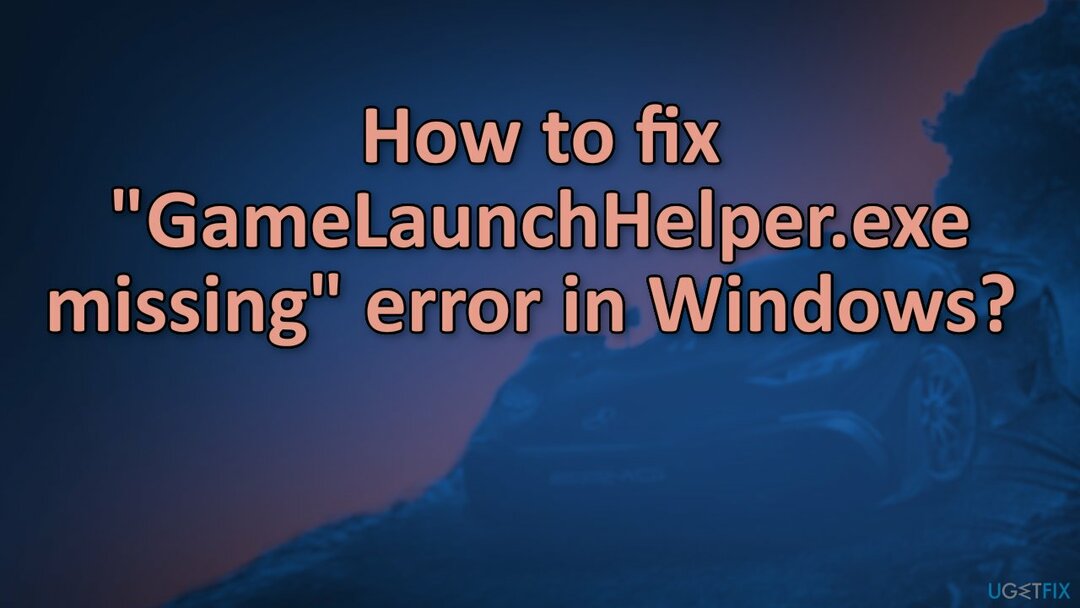
إذا كنت تريد البدء بالحلول اليدوية لإصلاح الخطأ "فقدان GameLaunchHelper.exe" في نظام التشغيل Windows ، يمكنك البدء من هنا. تأكد من اتباع جميع الخطوات بعناية:
طريقة 1. قم بتشغيل مستكشف أخطاء تطبيقات متجر Windows
لإصلاح النظام التالف ، يجب عليك شراء الإصدار المرخص من Reimage Reimage.
- نوع استكشاف الاخطاء في بحث Windows وضرب يدخل
- في النافذة الجديدة ، على الجانب الأيمن ، انقر فوق أدوات استكشاف الأخطاء وإصلاحها الإضافية
- قم بالتمرير لأسفل للعثور على ملف تطبيقات متجر Windows دخول
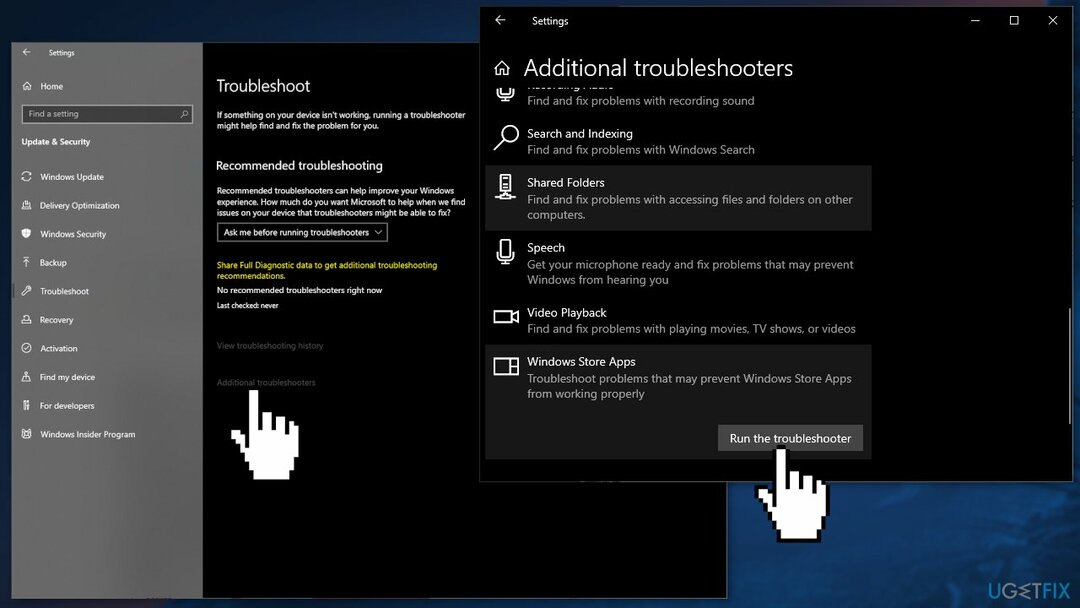
- حدده وانقر فوق قم بتشغيل مستكشف الأخطاء ومصلحها
- تطبيق الإصلاحات المقترحة
الطريقة الثانية. قم بتعطيل برنامج مكافحة الفيروسات التابع لجهة خارجية
لإصلاح النظام التالف ، يجب عليك شراء الإصدار المرخص من Reimage Reimage.
قد تتعارض بعض برامج الأمان مع خوادم Microsoft وحزم البيانات التي يرسلونها أثناء عملية التثبيت ، معتبرين خطأً أن بعض الملفات غير آمنة. وبالتالي ، من المعروف أن إزالة برنامج AV ساعد بعض المستخدمين عند محاولة إصلاح GameLaunchHelper.exe المفقود في Windows.
- انقر على اليمين رمز مكافحة الفيروسات وحدد إبطال
- يمكنك أيضا نقرتين متتاليتين رمز مكافحة الفيروسات وابحث عن ملف إبطال خيار هناك
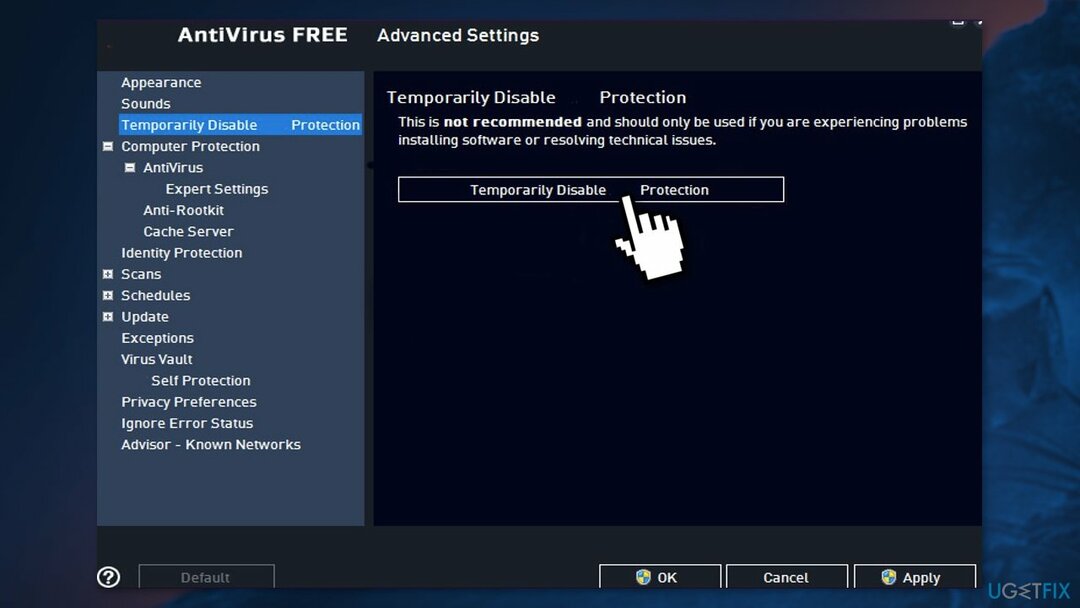
الطريقة الثالثة. إصلاح ملفات النظام التالفة
لإصلاح النظام التالف ، يجب عليك شراء الإصدار المرخص من Reimage Reimage.
استخدم أوامر موجه الأوامر لإصلاح تلف ملفات النظام:
- فتح موجه الأوامر كمسؤول
- استخدم الأمر التالي واضغط يدخل:
sfc / scannow
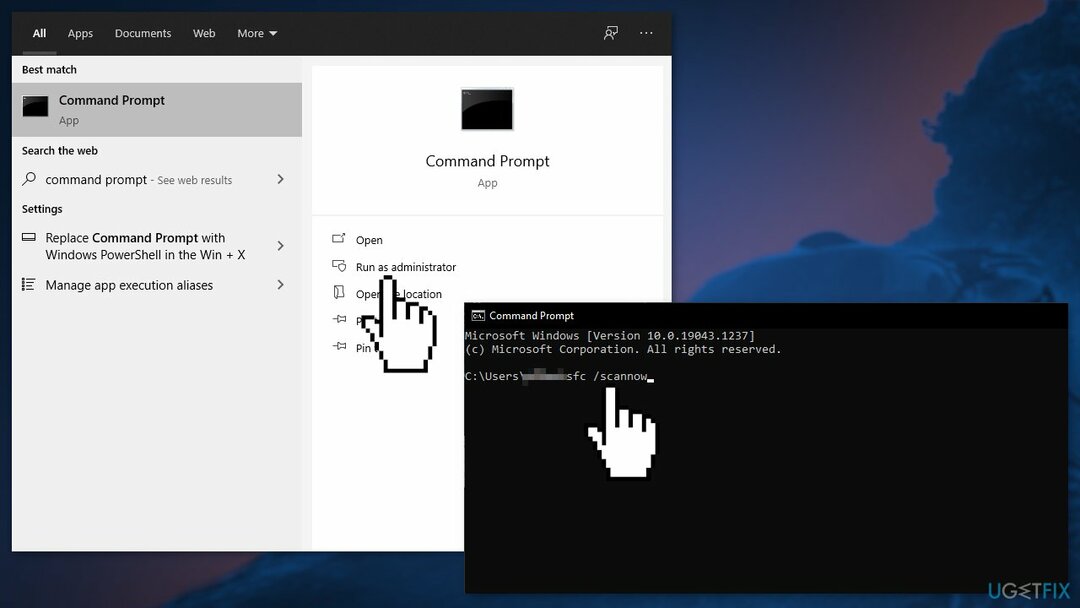
- اعادة التشغيل نظامك
- إذا أرجع SFC خطأ ، فاستخدم سطور الأوامر التالية ، مع الضغط على يدخل بعد كل:
DISM / عبر الإنترنت / تنظيف الصورة / CheckHealth
DISM / عبر الإنترنت / تنظيف الصورة / ScanHealth
DISM / عبر الإنترنت / تنظيف الصورة / RestoreHealth
الطريقة الرابعة. إصلاح تطبيقات متجر Windows
لإصلاح النظام التالف ، يجب عليك شراء الإصدار المرخص من Reimage Reimage.
- صحافة نظام التشغيل Windows + R. لفتح ملف يركض مربع واكتب بوويرشيل
- انسخ والصق الأمر أدناه:
احصل على AppXPackage | Foreach {Add-AppxPackage -DisableDevelopmentMode -Register “$ ($ _. InstallLocation) \\ AppXManifest.xml”}

- إعادة تشغيل جهاز الكمبيوتر الخاص بك
- تحقق مما إذا استمرت المشكلة
الطريقة الخامسة. أعد تعيين كل مكون Windows Update
لإصلاح النظام التالف ، يجب عليك شراء الإصدار المرخص من Reimage Reimage.
- فتح موجه الأوامر كمسؤول تكرارا
- انسخ والصق الأوامر التالية ، مع الضغط على Enter بعد كل منها:
بت توقف صافي
صافي توقف wuauserv
صافي توقف appidsvc
صافي توقف cryptsvc
حذف "٪ ALLUSERSPROFILE٪ \\ بيانات التطبيق \\ Microsoft \\ Network \\ Downloader \\ *. *"
rmdir٪ systemroot٪ \\ SoftwareDistribution / S / Q
rmdir٪ systemroot٪ \\ system32 \\ catroot2 / S / Q
regsvr32.exe / s atl.dll
regsvr32.exe / s urlmon.dll
regsvr32.exe / s mshtml.dll
إعادة تعيين netsh winsock
وكيل إعادة تعيين netsh winsock
بت البداية الصافية
بداية net wuauserv
بدء صافي appidsvc
بدء صافي cryptsvc
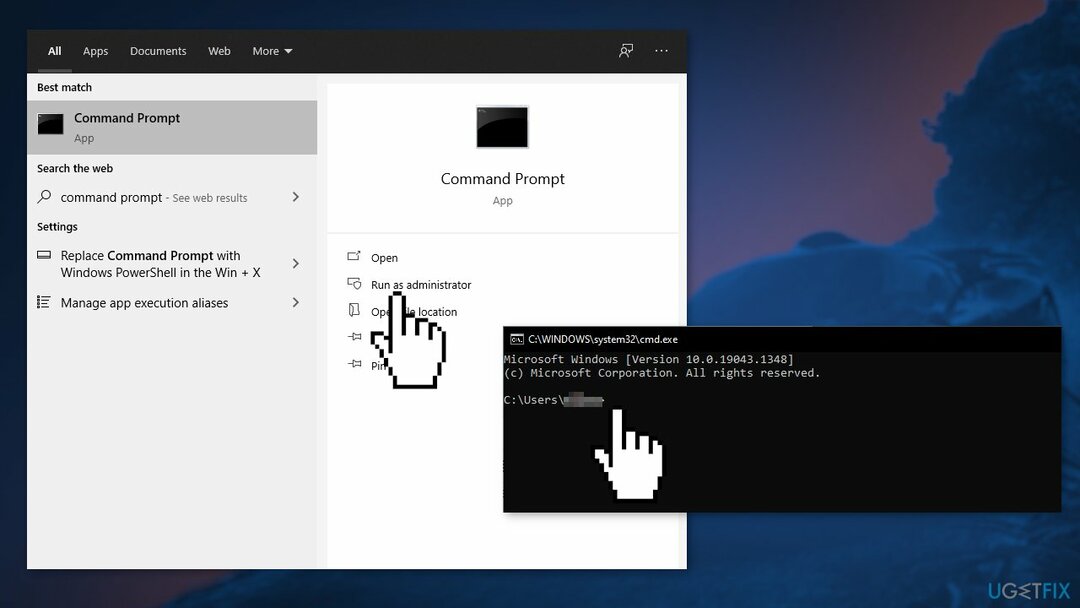
- إعادة تشغيل جهاز الكمبيوتر الخاص بك
الطريقة 6. قم بترقية Windows باستخدام وسائط التثبيت
لإصلاح النظام التالف ، يجب عليك شراء الإصدار المرخص من Reimage Reimage.
- قم بتنزيل وسائط تثبيت Windows 10 من ملف الصفحة الرسمية
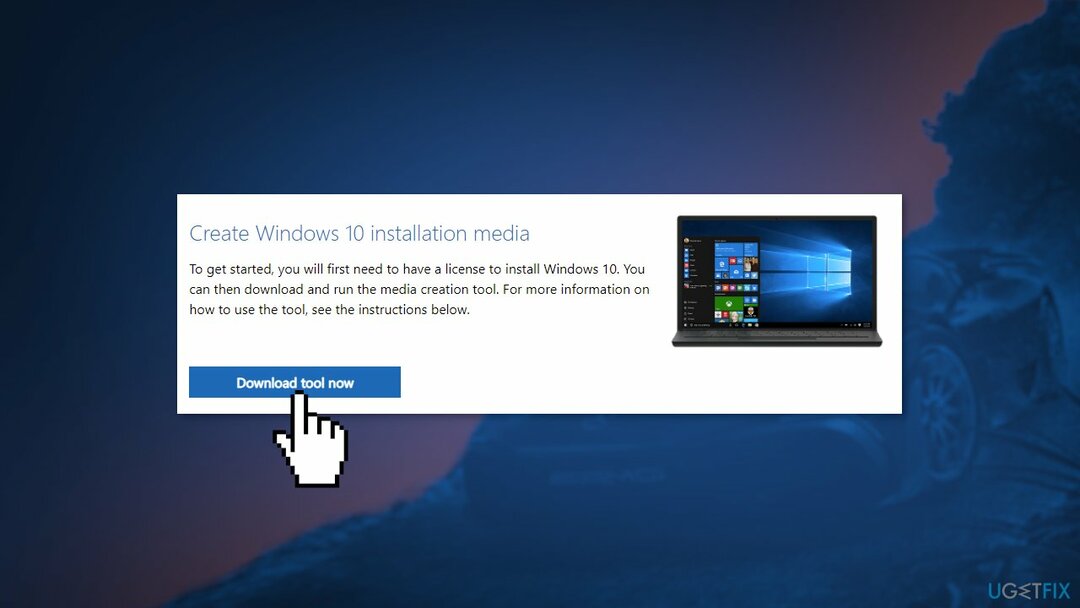
- بمجرد التثبيت ، قم بتشغيل الأداة بامتيازات المسؤول
- في صفحة شروط الترخيص ، حدد قبول
- على ال ماذا تريد أن تفعل؟ الصفحة ، حدد قم بترقية هذا الكمبيوتر الآن ثم حدد التالي
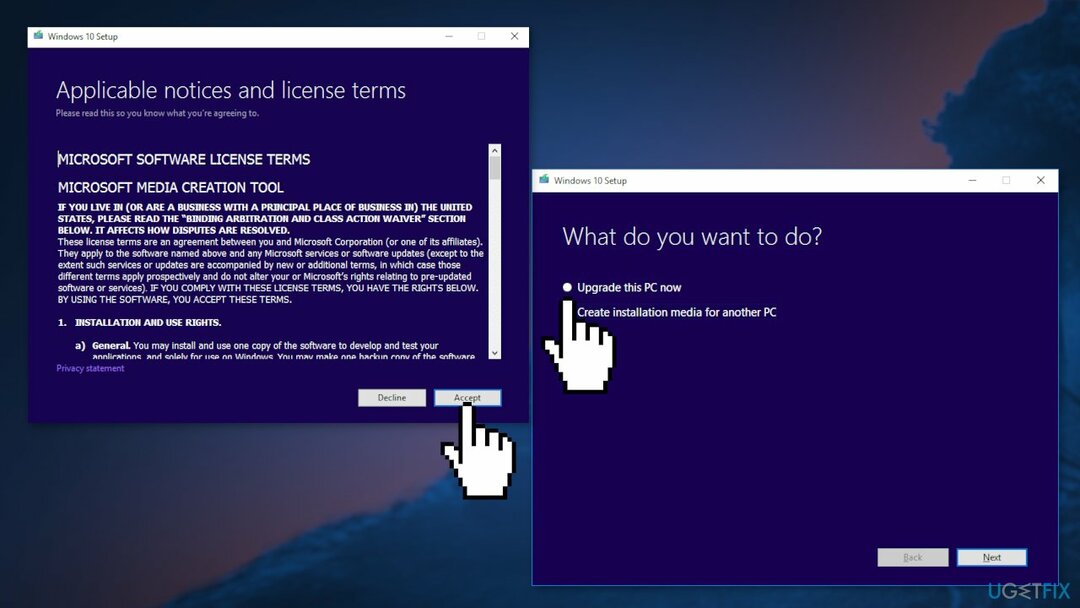
- انتظر حتى تنتهي الترقية
قم بإصلاح أخطائك تلقائيًا
يحاول فريق ugetfix.com بذل قصارى جهده لمساعدة المستخدمين في العثور على أفضل الحلول للقضاء على أخطائهم. إذا كنت لا تريد المعاناة مع تقنيات الإصلاح اليدوي ، فيرجى استخدام البرنامج التلقائي. تم اختبار جميع المنتجات الموصى بها والموافقة عليها من قبل المتخصصين لدينا. الأدوات التي يمكنك استخدامها لإصلاح الخطأ مدرجة أدناه:
عرض
افعلها الآن!
تنزيل Fixسعادة
يضمن
افعلها الآن!
تنزيل Fixسعادة
يضمن
إذا فشلت في إصلاح الخطأ باستخدام Reimage ، فاتصل بفريق الدعم للحصول على المساعدة. من فضلك ، أخبرنا بكل التفاصيل التي تعتقد أنه يجب أن نعرفها عن مشكلتك.
تستخدم عملية الإصلاح الحاصلة على براءة اختراع قاعدة بيانات تضم 25 مليون مكون يمكنها استبدال أي ملف تالف أو مفقود على كمبيوتر المستخدم.
لإصلاح النظام التالف ، يجب عليك شراء الإصدار المرخص من Reimage أداة إزالة البرامج الضارة.

تعد الشبكة الخاصة الافتراضية أمرًا بالغ الأهمية عندما يتعلق الأمر بـ خصوصية المستخدم. لا يمكن استخدام أدوات التتبع عبر الإنترنت مثل ملفات تعريف الارتباط فقط من خلال منصات وسائل التواصل الاجتماعي والمواقع الإلكترونية الأخرى ولكن أيضًا من قِبل مزود خدمة الإنترنت والحكومة. حتى إذا قمت بتطبيق الإعدادات الأكثر أمانًا عبر متصفح الويب الخاص بك ، فلا يزال من الممكن تتبعك عبر التطبيقات المتصلة بالإنترنت. بالإضافة إلى ذلك ، لا تعد المتصفحات التي تركز على الخصوصية مثل Tor خيارًا مثاليًا نظرًا لانخفاض سرعات الاتصال. أفضل حل لخصوصيتك المطلقة هو الوصول إلى الإنترنت الخاص - كن مجهول الهوية وآمن على الإنترنت.
يعد برنامج استعادة البيانات أحد الخيارات التي يمكن أن تساعدك استعادة الملفات الخاصة بك. بمجرد حذف ملف ، لا يتلاشى في فراغ - فهو يظل على نظامك طالما لم تتم كتابة بيانات جديدة فوقه. استعادة البيانات برو هو برنامج استرداد يقوم بالبحث عن نسخ عاملة من الملفات المحذوفة داخل محرك الأقراص الثابتة. باستخدام الأداة ، يمكنك منع فقدان المستندات القيمة والعمل المدرسي والصور الشخصية والملفات الهامة الأخرى.